6 modi migliori per riparare l'iPhone bloccato durante l'impostazione dell'ID Apple
Varie / / April 07, 2023
Hai un iPhone nuovo di zecca? Congratulazioni! Se è l'iPhone 14, potresti aver bisogno di aiuto l'attivazione dell'eSIM. Una volta che ti sei registrato a una rete, tuttavia, l'attivazione del tuo iPhone dovrebbe essere un gioco da ragazzi. Tuttavia, potresti riscontrare problemi come il blocco del tuo iPhone sulla schermata "Impostazione della schermata ID Apple" a tempo indeterminato.

Questa non è l'esperienza che vorresti avere, specialmente mentre configurazione di un nuovo telefono. Se non riesci a superare la configurazione a causa di questo problema tecnico, ecco alcuni dei modi migliori per riparare il tuo iPhone bloccato sulla configurazione dell'ID Apple.
1. Forza il riavvio dell'iPhone per reimpostare il processo di configurazione
Se la configurazione del tuo nuovo iPhone impiega un'eternità, potrebbe esserci un problema tecnico o un problema con il processo di configurazione che impedisce al tuo iPhone di passare al passaggio successivo. La migliore soluzione a questo problema è
forza il riavvio del tuo iPhone. In questo modo, il processo di installazione viene ripristinato e dovrai ricominciare dall'inizio.
Ciò significa che dovrai inserire tutti i tuoi dati e accedere nuovamente al tuo account Apple, ma almeno è più veloce che aspettare che il tuo iPhone superi il "blocco durante l'impostazione dell'ID Apple". schermo'. Ecco come forzare il riavvio del tuo iPhone.
Per iPhone 6s o inferiore:
Tieni premuti contemporaneamente il pulsante Home e il pulsante di accensione. Rilasciali quando vedi il logo Apple sullo schermo.
Per iPhone 7 e 7 Plus:
Tieni premuto il tasto Volume giù e il pulsante di accensione. Rilasciali quando vedi il logo Apple sullo schermo.
Per iPhone 8 e versioni successive:
Premi e rilascia il tasto Volume su, premi e rilascia il tasto Volume giù, quindi tieni premuto il pulsante Laterale/Accensione finché non vedi il logo Apple sullo schermo.

Una volta riavviato l'iPhone, verrai indirizzato all'inizio del processo di configurazione. Segui le istruzioni e configura il tuo iPhone.
2. Assicurati di disporre di una connessione Internet attiva
Il processo di configurazione iniziale su un iPhone richiede di rimanere connesso a Internet. In caso contrario, la configurazione dell'iPhone si bloccherà, specialmente durante l'accesso al tuo ID Apple.
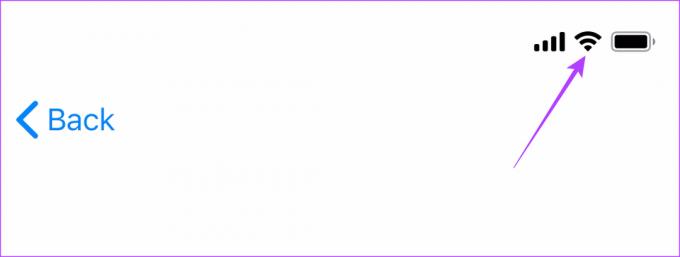
Quindi, assicurati che il tuo iPhone sia connesso a Internet tramite una connessione Wi-Fi o dati mobili. Una rete Wi-Fi è preferibile a una connessione dati poiché è più stabile.
Se non hai accesso a Internet o la rete è irregolare, riavvia il processo di configurazione seguendo il primo metodo e salta l'aggiunta del tuo ID Apple. Se ti stai chiedendo come aggiungere un ID Apple al tuo iPhone in un secondo momento, puoi farlo tramite l'app Impostazioni.
3. Connettiti a un'altra rete Wi-Fi
Questo punto è correlato al precedente. Come già accennato, devi essere connesso a Internet affinché l'attivazione abbia luogo, altrimenti il tuo nuovo iPhone non verrà configurato. Se stai utilizzando una rete Wi-Fi per questo, assicurati di essere connesso a una con larghezza di banda sufficiente. È anche importante stare vicino al router Wi-Fi, soprattutto se utilizzi una rete a 5 GHz.

Prova ad avvicinarti al router e, se ciò non aiuta, prova a connetterti a una rete Wi-Fi alternativa. Se non riesci a trovare una rete diversa, riavvia il processo di configurazione utilizzando il primo metodo e, questa volta, non connetterti a una rete Wi-Fi. Procedi invece a configurare il telefono con i dati mobili.
4. Inserisci una carta SIM valida
Il tuo iPhone si attiva nel momento in cui inserisci una scheda SIM. Affinché ciò accada, tuttavia, è necessario assicurarsi che la scheda SIM inserita funzioni e possa effettuare/ricevere chiamate e connettersi ai dati mobili. Se hai il nuovo iPhone 14 negli Stati Uniti, lo sapresti non c'è uno slot SIM fisico sul telefono.

In tal caso, assicurati configurare e attivare una eSIM prima di procedere con il processo di attivazione dell'ID Apple. In caso contrario, potrebbe essere il motivo per cui l'ID Apple non si configura sul tuo nuovo iPhone.
5. Usa un ID Apple diverso
Sebbene tutte le soluzioni di cui sopra presumessero un problema con l'iPhone o la tua rete, potrebbe essere possibile che il problema sia qualcosa di completamente diverso. Il tuo ID Apple potrebbe avere qualche problema che porta l'iPhone a rimanere bloccato sulla schermata di configurazione dell'ID Apple.

Se disponi di un account iCloud secondario, utilizzalo per accedere a iCloud durante la configurazione riavviando il processo utilizzando il primo metodo. Se non hai un altro account, puoi crearne uno temporaneamente fino a quando non avrai configurato il tuo iPhone. È quindi possibile disconnettersi dall'account e accedere con il proprio account principale tramite l'app Impostazioni.
6. Aggiorna o ripristina iOS
Se nessuna delle soluzioni di cui sopra ha funzionato per te, il software del tuo iPhone potrebbe avere un problema. Il problema può essere risolto aggiornando il tuo iPhone all'ultima versione di iOS o ripristinandolo a una versione stabile. Poiché il tuo iPhone non è configurato, non sarai in grado di aggiornare il telefono tramite l'app Impostazioni. Invece, puoi utilizzare iTunes su Windows o Finder su Mac.
Nota: Eseguiremo i passaggi utilizzando Finder su Mac, ma la procedura rimane la stessa per iTunes su Windows.
Passo 1: Collega il tuo iPhone al tuo Mac/PC tramite un cavo Lightning.
Passo 2: Accedi all'iPhone tramite la barra laterale del Finder se hai un Mac. Se stai utilizzando iTunes, apri l'app e fai clic sul tuo iPhone.

Passaggio 3: Ora, fai clic su Verifica aggiornamenti.

Se è disponibile un aggiornamento, puoi selezionare Installa e il tuo iPhone verrà aggiornato all'ultima versione di iOS.
Tuttavia, se il tuo iPhone è già sull'ultima versione di iOS, l'unica opzione è ripristinarlo.

Passaggio 4: Fai clic su Ripristina iPhone. Segui le istruzioni sullo schermo e il processo di ripristino inizierà a breve.

Una volta ripristinato il tuo iPhone, verrà ripristinato e potrai ricominciare dall'inizio. Questa volta, si spera, il tuo iPhone dovrebbe essere configurato senza problemi.
Domande frequenti
In genere, bastano pochi secondi o al massimo 1-2 minuti per accedere al tuo ID Apple e configurare il tuo iPhone. Se ci vuole più tempo, probabilmente c'è qualcosa che non va.
Ti verrà data la possibilità di aggiungere e accedere al tuo ID Apple durante la configurazione dell'iPhone per la prima volta. Se desideri aggiungerlo in un secondo momento, puoi farlo tramite l'app Impostazioni.
Quando ti viene chiesto di accedere al tuo ID Apple durante il processo di configurazione, vedrai anche un'opzione per creare un nuovo ID Apple nel caso in cui non ne avessi già uno. Seleziona questa opzione per configurare un account Apple.
Non essere bloccato
È un vero peccato se hai acquistato un nuovo iPhone e non riesci a superare il processo di installazione per utilizzare tutte le sue nuove funzionalità. Se il tuo iPhone è bloccato durante la configurazione del tuo ID Apple, segui queste semplici istruzioni e dovrebbe essere pronto per l'uso in pochissimo tempo.
Ultimo aggiornamento il 22 settembre 2022
L'articolo di cui sopra può contenere link di affiliazione che aiutano a supportare Guiding Tech. Tuttavia, ciò non pregiudica la nostra integrità editoriale. Il contenuto rimane imparziale e autentico.



